Los dispositivos Samsung ofrecen una amplia variedad de opciones para personalizar la apariencia de la pantalla, incluyendo la posibilidad de activar y configurar salvapantallas. En este artículo, te mostraremos cómo activar los salvapantallas en tu dispositivo Samsung y cómo personalizarlos según tus preferencias.
![Salvapantallas - Samsung [Android 11 - One UI 3]](https://i.ytimg.com/vi/E918l8Wfrxs/hqdefault.jpg)
¿Qué es un salvapantallas?
Un salvapantallas es una imagen o animación que se muestra en la pantalla del dispositivo cuando este se encuentra inactivo durante un período de tiempo determinado. Originalmente, los salvapantallas se crearon para evitar daños en las pantallas de los monitores CRT, pero en la actualidad se utilizan principalmente como una forma de personalizar la apariencia del dispositivo.
Los dispositivos Samsung vienen con una variedad de salvapantallas preinstalados, pero también te brindan la opción de descargar e instalar nuevos salvapantallas desde la tienda de aplicaciones Samsung Galaxy Store.
Activando los salvapantallas en tu dispositivo Samsung
Activar los salvapantallas en tu dispositivo Samsung es muy sencillo. Sigue los siguientes pasos:
- Dirígete a la aplicación de Configuración en tu dispositivo Samsung. Puedes acceder a esta aplicación desde la pantalla de inicio o desde el menú de aplicaciones.
- Desplázate hacia abajo y selecciona la opción pantalla .
- En la sección de Pantalla, encontrarás la opción salva pantallas . Haz clic en ella.
- Ahora podrás ver una lista de los salvapantallas preinstalados en tu dispositivo. Puedes seleccionar uno de ellos o hacer clic en descargar más para explorar y descargar nuevos salvapantallas desde la tienda de aplicaciones Samsung Galaxy Store.
- Una vez que hayas seleccionado un salvapantallas, puedes personalizar su configuración según tus preferencias. Por ejemplo, puedes establecer el tiempo de inactividad antes de que se active el salvapantallas, ajustar la velocidad de la animación, activar o desactivar el sonido, etc.
- Una vez que hayas terminado de personalizar los ajustes del salvapantallas, simplemente presiona el botón de retroceso o inicio para salir de la configuración.
Personalizando los salvapantallas en tu dispositivo Samsung
Además de activar los salvapantallas en tu dispositivo Samsung, también puedes personalizarlos según tus preferencias. Aquí te mostramos algunas opciones de personalización:
Cambiar la duración del salvapantallas
En la configuración de los salvapantallas, puedes ajustar la duración del tiempo de inactividad antes de que se active el salvapantallas. Puedes elegir entre diferentes opciones de tiempo, como 1 minuto, 3 minutos, 5 minutos, etc. Selecciona el tiempo que mejor se adapte a tus necesidades.
Seleccionar una animación o imagen personalizada
Además de los salvapantallas preinstalados, también puedes seleccionar una animación o imagen personalizada como salvapantallas en tu dispositivo Samsung. Para hacerlo, simplemente sigue los siguientes pasos:
- Dirígete a la aplicación de Configuración en tu dispositivo Samsung.
- Selecciona la opción pantalla .
- Haz clic en salva pantallas .
- Selecciona la opción descargar más .
- Explora y descarga nuevos salvapantallas desde la tienda de aplicaciones Samsung Galaxy Store.
- Una vez que hayas descargado una animación o imagen que te guste, vuelve a la configuración de los salvapantallas y selecciona tu animación o imagen personalizada.
Activar o desactivar el sonido del salvapantallas
Algunos salvapantallas incluyen sonido, como música de fondo o efectos de sonido. Si prefieres tener un salvapantallas silencioso, puedes desactivar el sonido en la configuración de los salvapantallas.
Consultas habituales sobre los salvapantallas Samsung
¿Puedo descargar salvapantallas desde otras fuentes?
Si bien la tienda de aplicaciones Samsung Galaxy Store es la fuente principal para descargar salvapantallas en dispositivos Samsung, también puedes encontrar salvapantallas en otras tiendas de aplicaciones o sitios web. Sin embargo, debes tener cuidado al descargar salvapantallas de fuentes no confiables, ya que podrían contener malware o afectar el rendimiento de tu dispositivo.
¿Puedo establecer un salvapantallas diferente para cada pantalla?
En la mayoría de los dispositivos Samsung, puedes establecer un salvapantallas diferente para la pantalla de inicio y la pantalla de bloqueo. Esto te permite personalizar aún más la apariencia de tu dispositivo.
¿Puedo establecer un salvapantallas en mi dispositivo Samsung sin descargar uno?
Sí, los dispositivos Samsung vienen con una variedad de salvapantallas preinstalados. Puedes seleccionar uno de estos salvapantallas sin necesidad de descargar uno adicional.
¿Cómo puedo desactivar los salvapantallas en mi dispositivo Samsung?
Si en algún momento deseas desactivar los salvapantallas en tu dispositivo Samsung, simplemente sigue los siguientes pasos:
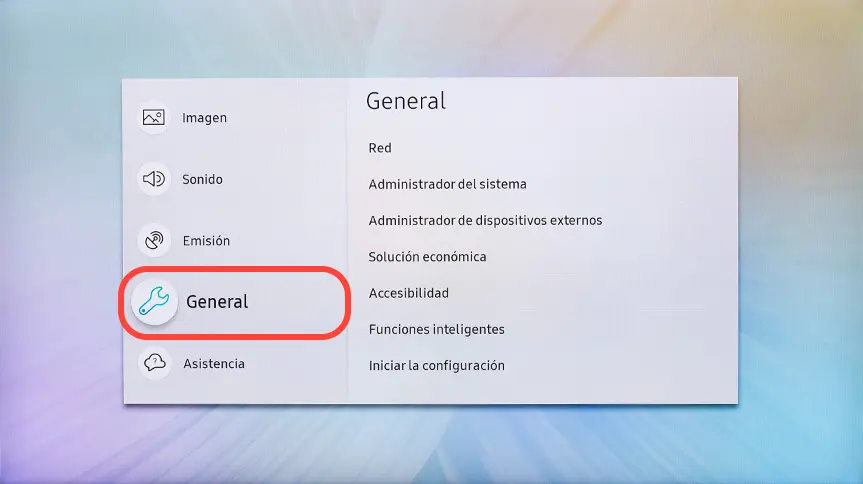
- Dirígete a la aplicación de Configuración en tu dispositivo Samsung.
- Selecciona la opción pantalla .
- Haz clic en salva pantallas .
- Desactiva la opción activar salvapantallas .
Al desactivar los salvapantallas, la pantalla de tu dispositivo permanecerá en negro o mostrará la imagen de fondo estática, sin ninguna animación o movimiento.
Los dispositivos Samsung ofrecen una variedad de opciones para activar y personalizar los salvapantallas. Puedes seleccionar entre los salvapantallas preinstalados o descargar nuevos desde la tienda de aplicaciones Samsung Galaxy Store. Además, puedes personalizar la duración del tiempo de inactividad, seleccionar una animación o imagen personalizada, y activar o desactivar el sonido del salvapantallas. ¡Diviértete personalizando la apariencia de tu dispositivo Samsung con salvapantallas únicos y atractivos!
Amplía tu conocimiento sobre Salva pantallas samsung: activación y personalización analizando otros increíbles artículos disponibles en la categoría .

